网络为什么老是断开 怎样解决电脑网络链接经常断开的情况
更新时间:2024-08-06 16:04:24作者:jiang
电脑网络链接时常断开是许多人在使用网络时遇到的一个常见问题,这不仅会让人感到困扰,还会影响到工作和生活,造成网络频繁断开的原因有很多,可能是由于网络信号不稳定、路由器故障、网络设置问题等。为了解决这一问题,我们可以采取一些措施来改善网络连接的稳定性,比如检查网络设置、更换路由器、增强信号覆盖等。只有找到问题的根源并采取有效的措施,才能确保网络连接稳定持久。
具体步骤:
1.首先,左下角,打开你的控制面板,不同系统打开方法略有区别,如图所示。
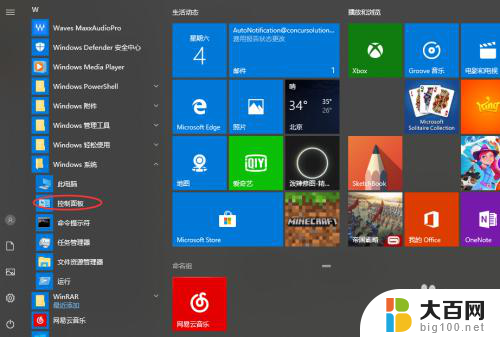
2.然后,选择类别显示,在中间找到网络和共享中心,单击打开,如图所示。
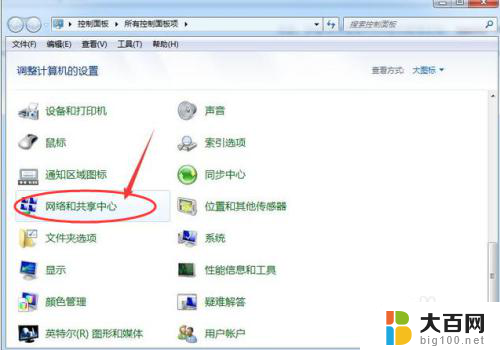
3.再接着,我们在弹出的页面的左侧。单击更改适配器设置按钮,如图所示,打开网卡的配置界面。
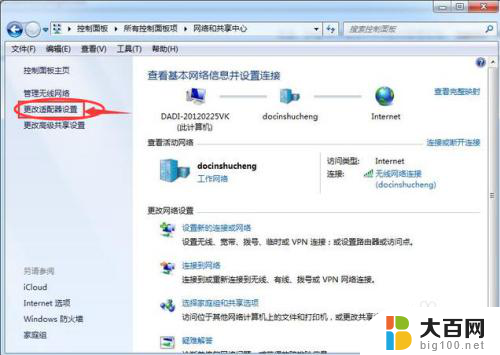
4.现在,我们在新开的窗口里的本地连接即本地网卡上。 右键打开属性选项,打开属性设置界面,如图所示。
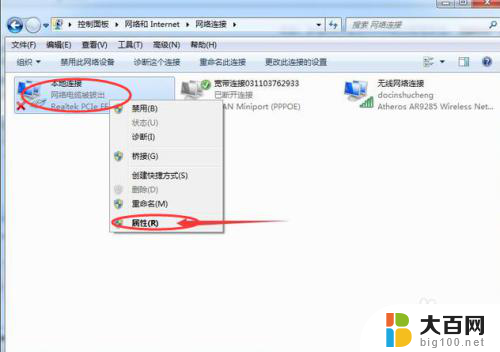
5.在属性设置界面中,找到配置按钮,单机打开,如图所示。
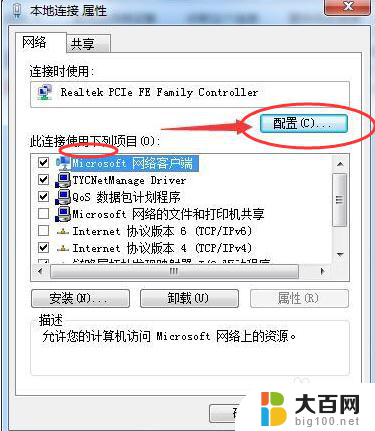
6.再然后,点击高级标签。在左侧找到连接速度和双工模式,当然,在有的网卡里,是Speed&duplex的字样,然后把Auto改为10Mbps全双工,如图所示。
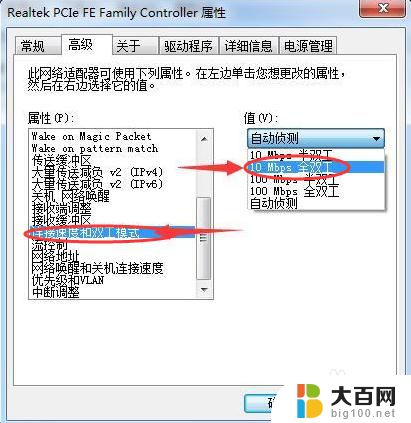
7.确定退出,之后会有一会儿卡顿,不要着急,稍等片刻。
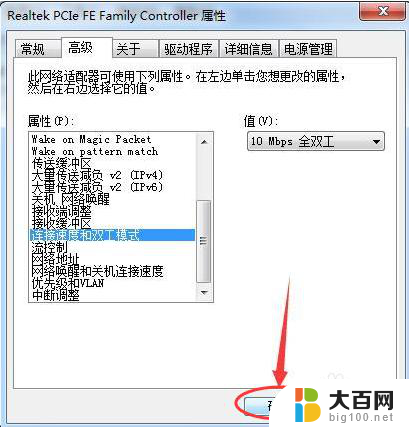
以上就是网络为什么老是断开的全部内容,有遇到这种情况的用户可以按照以上方法来解决,希望能够帮助到大家。
网络为什么老是断开 怎样解决电脑网络链接经常断开的情况相关教程
- wifi网络断开怎样重新连接 电脑如何断开网络连接并重新连接
- 蓝牙耳机为什么老是自己断开链接 蓝牙耳机断开连接怎么解决
- 电脑网络连接已断开怎么办 电脑网络连接断开后如何重新连接
- 为什么耳机老是断开连接 蓝牙耳机为什么老是断开连接
- 无法连接到移动网络是什么情况 手机无法访问移动网络的解决方法
- windows网络诊断策略服务未运行 电脑诊断网络提示诊断策略服务未运行如何解决
- 网络连接正常但无法上网是什么原因 电脑显示网络连接成功但是无法上网怎么解决
- 打电话时网络不断开怎么设置 怎样让手机通话时不断网
- 网络已连接不可上网是怎么回事 电脑显示网络连接正常但无法上网怎么解决
- 鼠标总是断开连接 鼠标频繁断开又重连的解决方法
- 苹果进windows系统 Mac 双系统如何使用 Option 键切换
- win开机不显示桌面 电脑开机后黑屏无法显示桌面解决方法
- windows nginx自动启动 Windows环境下Nginx开机自启动实现方法
- winds自动更新关闭 笔记本电脑关闭自动更新方法
- 怎样把windows更新关闭 笔记本电脑如何关闭自动更新
- windows怎么把软件删干净 如何在笔记本上彻底删除软件
电脑教程推荐